Utilice este procedimiento para controlar las diferentes cotas asociadas al cálculo de la escalera.
Algunas de las cotas interactivas las puede definir el usuario y otras son automáticas, según la combinación de campos seleccionados. Solamente están disponibles las combinaciones lógicas cuando la calculadora basada en reglas está en vigor. Cuando no está en vigor, el usuario puede definir la huella o la longitud recta, así como el total de contrahuellas o la altura de contrahuella.
- Pulse dos veces en la escalera para abrir la paleta Propiedades.
- Seleccione la ficha Diseño, expanda Básicas y, a continuación, Cotas.
- Cambie cualquiera de las cotas de la escalera:
Si desea... Entonces... especificar la anchura del recorrido de escalera escriba un valor para Anchura. Nota: Si cambia la anchura de la escalera tras haber personalizado un borde con pinzamientos o de otra manera, los cambios se perderán.especificar la altura de suelo a suelo de la escalera escriba un valor para Altura. indicar la justificación de la escalera seleccione Izquierda, Centro o Derecha para la opción Justificar. El cambio de este valor no implica cambiar la ubicación de la escalera, pero determina el punto desde el que se calcula la anchura si se modifica posteriormente. - Seleccione
 junto a Reglas de cálculo:
junto a Reglas de cálculo: 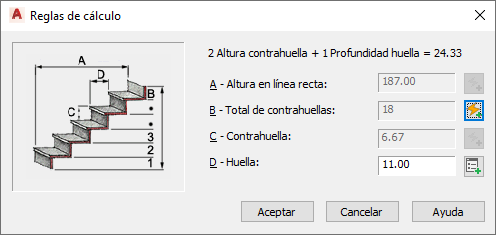
Si desea... Entonces... especificar la longitud lineal global de la escalera indique los valores de Longitud recta y Total de contrahuellas. - Si Longitud recta se define automáticamente (
 ), el valor se calcula basándose en el tamaño y el recuento de huellas y contrahuellas.
), el valor se calcula basándose en el tamaño y el recuento de huellas y contrahuellas. - Si Longitud recta está definido por el usuario (
 ), la longitud de la escalera es igual a la cota introducida y los otros tres valores se ajustan dentro de los límites de códigos. Si estos valores se encuentran fuera de los límites de escalera, aparecerá un mensaje de error.
), la longitud de la escalera es igual a la cota introducida y los otros tres valores se ajustan dentro de los límites de códigos. Si estos valores se encuentran fuera de los límites de escalera, aparecerá un mensaje de error. - Si Total de contrahuellas está definido por el usuario (
 ), la profundidad de la huella aumenta o disminuye para ajustarse a la escalera.
), la profundidad de la huella aumenta o disminuye para ajustarse a la escalera.
especificar el número total de contrahuellas de la escalera escriba un valor en Total de contrahuellas. - Si Total de contrahuellas se define automáticamente (
 ), el número de contrahuellas se basa en la longitud y la altura globales de la escalera y en los límites de códigos especificados en la ficha Reglas de diseño. Se ajusta automáticamente el valor de longitud recta de la escalera.
), el número de contrahuellas se basa en la longitud y la altura globales de la escalera y en los límites de códigos especificados en la ficha Reglas de diseño. Se ajusta automáticamente el valor de longitud recta de la escalera. - Si Total de contrahuellas está definido por el usuario (
 ), puede especificar el valor que se utilizará para calcular la profundidad de huella y la altura de contrahuella. Si estos valores se encuentran fuera de los límites de escalera, aparecerá un mensaje de error.
), puede especificar el valor que se utilizará para calcular la profundidad de huella y la altura de contrahuella. Si estos valores se encuentran fuera de los límites de escalera, aparecerá un mensaje de error.
especificar la altura de cada contrahuella de la escalera defina todos los campos en automático  , pulse el icono de Contrahuella para cambiarlo a
, pulse el icono de Contrahuella para cambiarlo a  (definido por el usuario) y especifique un valor de altura de contrahuella.
(definido por el usuario) y especifique un valor de altura de contrahuella. especificar la profundidad para cada huella de la escalera defina todos los campos en automático (  ), pulse el icono que hay junto a Huella para cambiarlo a
), pulse el icono que hay junto a Huella para cambiarlo a  (definido por el usuario) y escriba un valor de profundidad de huella. También puede especificar el total de contrahuellas cuando defina la profundidad de huella. Nota: Si aparece
(definido por el usuario) y escriba un valor de profundidad de huella. También puede especificar el total de contrahuellas cuando defina la profundidad de huella. Nota: Si aparece junto a un campo en el cuadro de diálogo Reglas de cálculo, no se podrá modificar dicho campo hasta cambiar otro que esté definido por el usuario (
junto a un campo en el cuadro de diálogo Reglas de cálculo, no se podrá modificar dicho campo hasta cambiar otro que esté definido por el usuario ( ) a automático (
) a automático ( ).
). - Si Longitud recta se define automáticamente (
- Pulse Aceptar.